
Edmund Richardson
0
1968
358
Tekstredaktører, selvom det måske ikke er det mest sexede emne i verden, er virkelig vigtig. En af de mest magtfulde tekstredaktører, og derfor en af de mest populære, er Vim The Top 7 Årsager til at give Vim Text Editor en chance De Top 7 grunde til at give Vim Text Editor en chance I årevis har jeg prøvet en teksteditor efter den anden. Navn det, jeg prøvede det. Jeg brugte hver eneste af disse redaktører i over to måneder som min primære daglige redaktør. På en eller anden måde, jeg… (forkort, “Vi forbedret”).
Selvom Vim har en skarp læringskurve (som kan overvindes med timer, der bruges med at spille med den interaktive Vim-tutorial Interaktiv Vim-tutorial: Gør dig selv bekendt med Vim The Easy Way Interactive Vim-tutorial: Gør dig selv bekendt med Vim The Easy Way), og kan være skræmmende for nye brugere, udviklere elsker det. Det er fordi det tillader dem at være det mere produktiv, og fordi det kan være det endeløst tilpasset. Dette gøres ved at redigere Vim-konfigurationsfilen, kendt som “dotfile”.
Dotfilens magt
Dotfilen er utroligt kraftig og kan kontrollere næsten alle dele af Vim-oplevelsen. Redigering af din er virkelig let. Først skal du kontrollere, at du faktisk har en. Du kan gøre dette ved at køre:
kat ~ / .vimrc
Hvis der ikke er noget der, skal du blot oprette det:
berør ~ / .vimrc
Nu er du klar til at begynde at tilpasse Vim. For at gøre det, skal du åbne det i din foretrukne teksteditor. Dette kan være Vim, eller Nano nano vs. vim: Terminal Text Editors Sammenlignet nano vs. vim: Terminal Text Editors Sammenlignet Selvom Linux er blevet let nok til, at praktisk talt enhver kan bruge uden nogensinde at skulle bruge terminalen, er der nogle af os, der bruger det regelmæssigt eller er nysgerrig efter, hvordan man kan kontrollere ... eller endda Gedit gedit: En af de mest funktionsfyldte almindelige teksteditorer [Linux & Windows] gedit: En af de mest funktionsfyldte almindelige teksteditorer [Linux & Windows] Når du tænker på almindelige tekstredaktører, er den første ting, der kan komme ind i dit hoved, Windows 'Notepad-applikation. Det gør nøjagtigt, som det står i jobbeskrivelsen - almindelige funktioner til en almindelig tekst ... . Bare så længe det er en almindelig redaktør.
Vim dotfile har sit eget indlejrede programmeringssprog, kaldet VimScript. Det er hvad vi vil bruge i resten af denne artikel. Men rol ikke. Det er virkelig let at forstå. For at komme i gang er her nogle nyttige linjer, du kan tilføje til din konfigurationsfil.
Håndter indrykning til dig
Sidste måned offentliggjorde jeg en artikel om, hvordan man skriver ren, læsbar kode Arduino og Raspberry Pi Beginner? Her er, hvordan man skriver ren kode Arduino og hindbær Pi begynder? Her er, hvordan du skriver ren kode. Et af de punkter, jeg gjorde, var altid at undgå at bruge 'bløde faner', da forskellige tekstredaktører fortolker dem på forskellige måder, og det kan introducere problemer i programmeringssprog, der er strenge med indrykket, som Ruby og Python.
Heldigvis kan du med et par linjer VimScript omdanne hver fane til et foruddefineret antal mellemrum. Bare tilføj følgende til din Vim dot-fil.
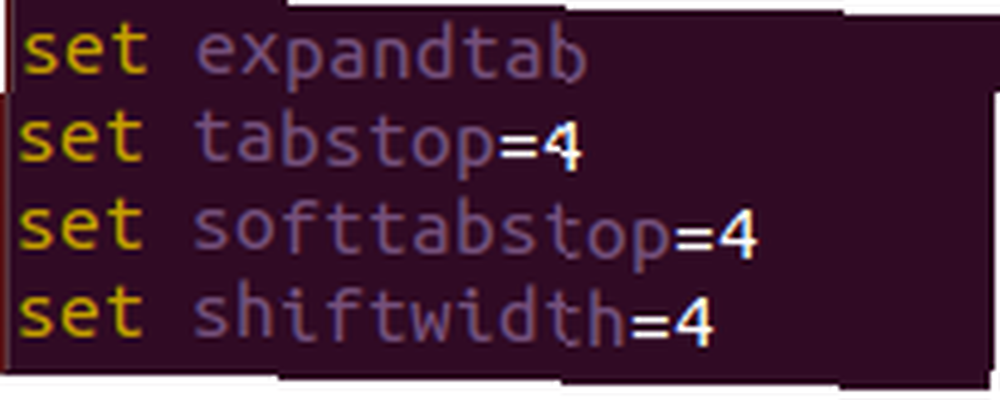
sæt udvidetab sæt tabstop = 4 sæt softtabstop = 4 sæt skiftbredde = 4
Python-brugere skal bruge fire mellemrum, som anbefalet af PEP-8-standarden. For andre sprog er det bedst at enten læse den relevante stilguide eller bruge din bedste bedømmelse.
Du kan også indstille den til auto-indrykket, hvor det er nødvendigt. Igen skal du bare tilføje følgende kodelinjer til din dot-fil. Den anden kodelinie sikrer, at ingen linie nogensinde kan være længere end 80 tegn.
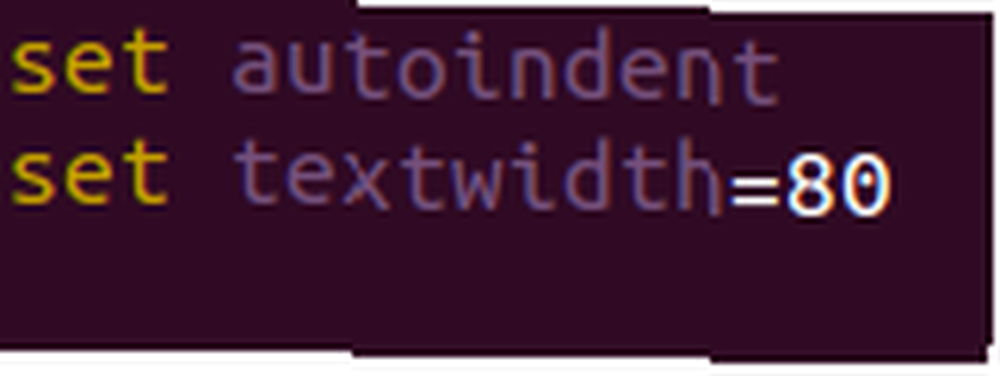
indstil autoindent sæt tekstbredde = 80
Gør Vim til en distraktionsfri tekstprocessor
Mens Vim er en fantastisk tekstredigerer for udviklere, er det også godt for dem, der ønsker et forenklet, tilpasseligt, men alligevel distraktionsfrit miljø til at skrive Skriv i fred med disse distraktionsfrie redaktører Skriv i fred med disse distraktionsfri redaktører, jeg har følt det . Visuel rod - takket være menuer og andre markupfunktioner - har ofte cementeret min forfatterblok. Så jeg har prøvet en hel del distraktionsfri tekstredaktører i en storslået ... .
Med et par kodelinjer kan du konfigurere vim til at skifte til en “tekstbehandlingsprogram” tilstand når det kræves. Dette ændrer, hvordan tekst formateres i editoren og introducerer ting som stavekontrol.
Opret først en kaldet funktion WordProcessorMode, og inkluderer følgende kodelinjer.
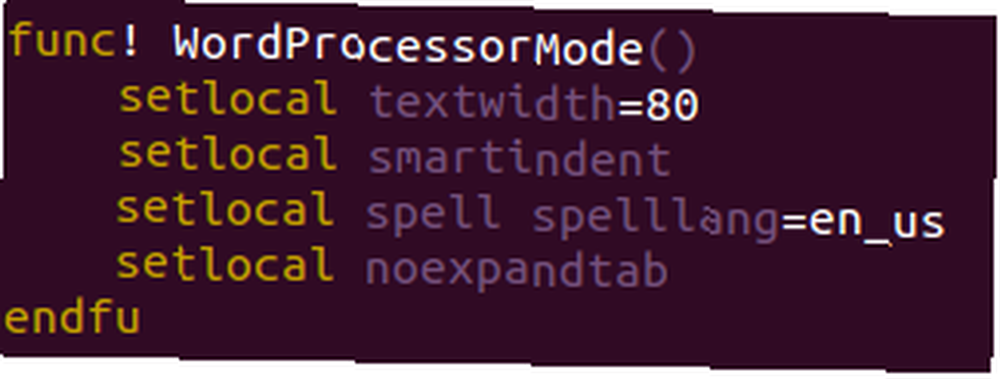
funk! WordProcessorMode () setlocal textwidth = 80 setlocal smartindent setlocal spell spelllang = da_us setlocal noexpandtab endfu
Derefter bliver du nødt til at definere, hvordan du aktiverer det. Den følgende kodelinje giver dig mulighed for at oprette en kommando. Når du er i kommandotilstand, hvis du ringer til “WP”, det vil aktivere tekstbehandlertilstand.

com! WP kalder WordProcessorMode ()
For at teste, at det fungerer, skal du åbne en ny tekstfil i VIM og trykke på escape. Skriv derefter “WP”, og tryk på Enter. Skriv derefter tekst, med nogle ord med vilje stavet forkert. Hvis VIM fremhæver dem som forkerte, ved du, at du har installeret det korrekt.
Installer Vundle
Vundle er en pakkeadministrator for Vim, ikke alt for forskellig fra Ubuntu-pakkeadministrator Din guide til Ubuntu-arkiver og pakkestyring Din guide til Ubuntu-arkiver og pakkehåndtering. Det giver dig mulighed for at udvide dets funktionalitet ved at installere tredjepartspakker. Mange af disse er rettet mod programmerere; andre er mere generaliserede produktivitetsværktøjer.
Installation af Vundle er let. Først skal du installere Git-versionskontrolsystemet Hvad er Git og hvorfor du skal bruge versionskontrol, hvis du er en udvikler Hvad er Git og hvorfor du skal bruge versionskontrol, hvis du er en udvikler Som webudviklere , meget af den tid, vi har en tendens til at arbejde på lokale udviklingswebsteder, så upload bare alt, når vi er færdige. Dette er fint, når det bare er dig, og ændringerne er små,…. Hvis du ikke allerede har det, skal du installere det. Kommandoen til det på Ubuntu er:
sudo apt-get install git
Derefter bliver du nødt til at klone Vundle-arkivet på din lokale maskine. Det er lettere, end det lyder. Bare kør følgende kommando, og husk, at det er små og små bogstaver.
git klon https://github.com/VundleVim/Vundle.vim.git ~ / .vim / bundle / Vundle.vim
Føj derefter følgende linjer til din Vim dot-fil.
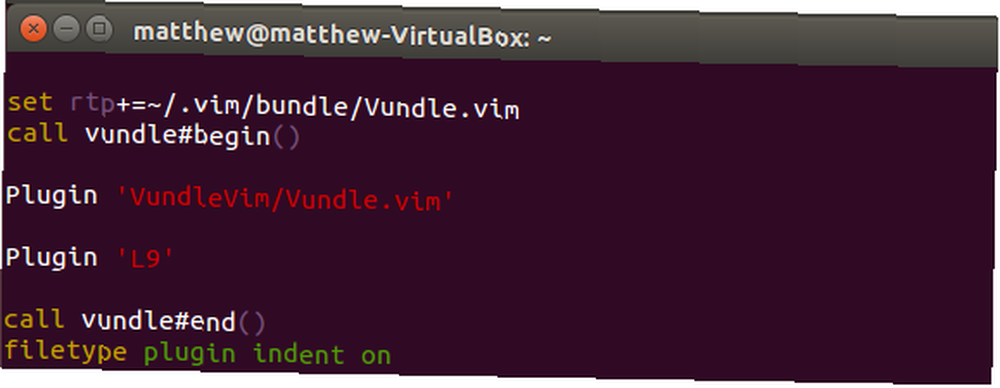
indstil nokompatibel
filtype slukket
sæt rtp + = ~ / .vim / bundle / Vundle.vim
opkald vundle # begynde ()
Plugin 'VundleVim / Vundle.vim'
Plugin 'L9'
opkald vundle # slut ()
filtilførselsindryk på
Ind i mellem “Vundle # Begynd ()” og “Vundle # End ()” hvor du tilføjer de pakker, du vil installere. Den eneste krævede er “VundleVim / Vundle.vim”, men jeg besluttede også at installere “L9” med det formål at illustrere, hvordan man installerer tredjepartspakker.
Når disse linjer er føjet til din Vim-konfigurationsfil, skal du gøre en ting mere. Gå ud af din Vim dot-fil, og åbn et nyt tekstdokument. I kommandotilstand skal du køre “: PluginInstall”.

Hvis det virkede, vil det se lidt sådan ud.
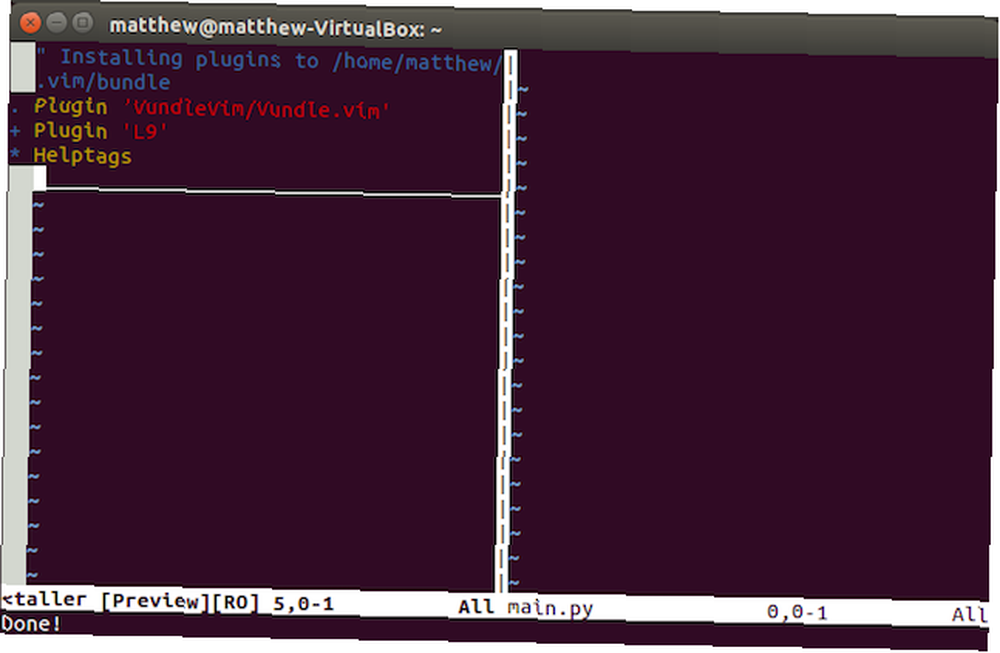
Skift hvordan det ser ud
Mange tekstredaktører (som f.eks. Mine personlige favoritter - iA Writer) giver dig mulighed for at skifte mellem en mørkere 'nat' -tilstand og en dagtidsindstilling. Vim er ingen undtagelse.
For at ændre farveskemaet skal du blot tilføje “farveskema” til din dotfile med det tema, du vil bruge. Det skal se sådan ud.
farveskema mørkeblå
Her bruger jeg “mørkeblå”, som foreslået af Wyatt Andersen på Twitter. Der er selvfølgelig snesevis at vælge imellem.
@matthewhughes 3 favoritlinjer:
farveskema mørkeblå
au InsertLeave * farvercheme mørkeblå
au Indsæt Enter * colourscheme molokai
:-)- Wyatt Andersen (@ wandersen02) 20. oktober 2015
For at se, om det fungerede, skal du åbne Vim igen og bekræfte visuelt.
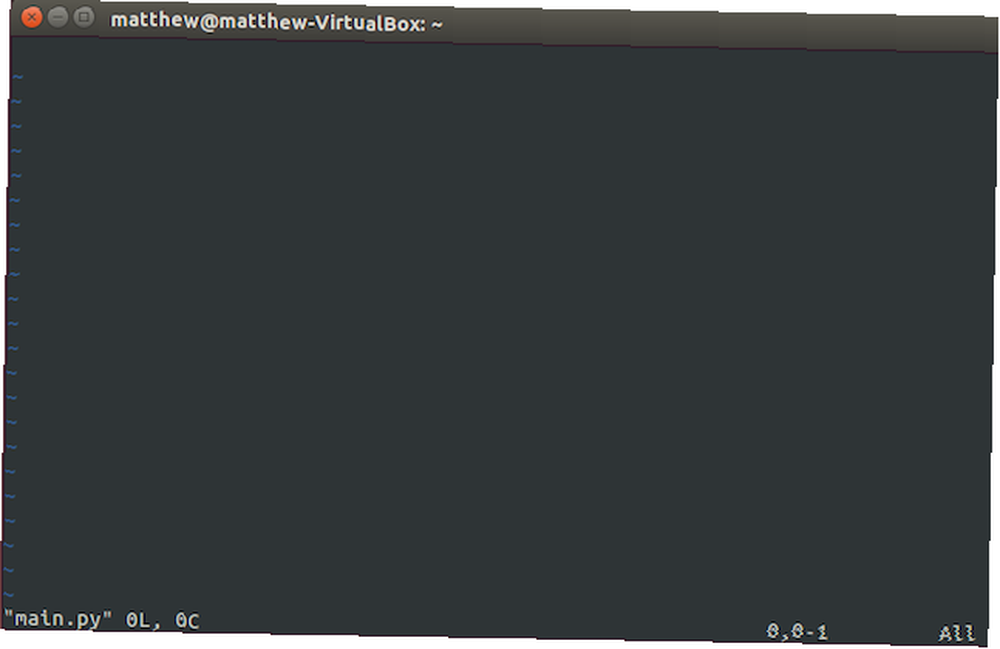
Slap på nogle SPF13
Hvis du ikke føler dig selvsikker nok til at ændre Vim dotfile, er der en enklere måde. SPF13 er en distribution af Vim, der leveres forudbygget med de plugins og dotfile-ændringer, du har brug for for at være en produktiv udvikler. Det er bemærkelsesværdigt enkelt at installere det på Linux, FreeBSD og OS X. Bare åbn en terminal og kør:
curl http://j.mp/spf13-vim3 -L -o - | sh
Lad os derefter gøre, hvad det skal gøre. Når den er færdig, har du en turboladet Vim-installation. Hvis du er på Windows, skal du læse instruktionerne på SPF13-webstedet.
Brug af SPF13 forhindrer dig dog ikke i at konfigurere Vim til, hvordan du kan lide det. Bare rediger .vimrc dotfile efter behov.
Fejl sker
Det er værd at bemærke, at hvis du laver en fejl i din Vim dot-fil, vil Vim give dig besked med nogle nyttige debug-meddelelser.
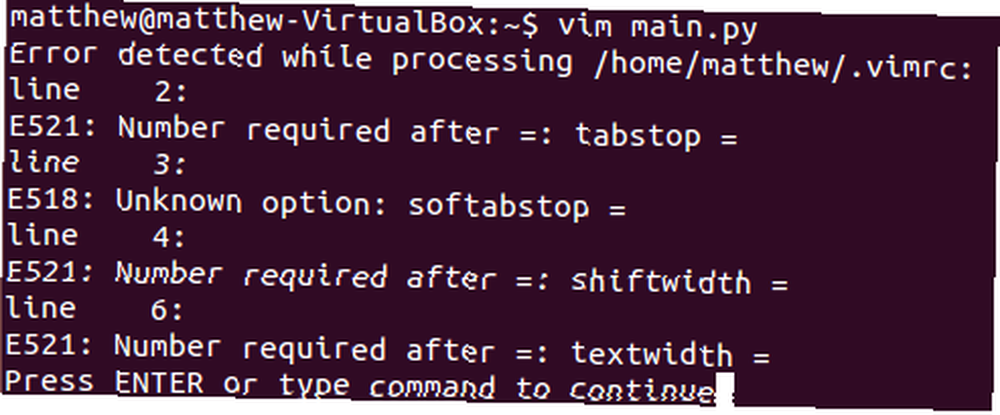
Hvis du har problemer med at give mening om dem, er et godt sted at bede om hjælp på StackOverflow 10 websteder, der kan hjælpe begynderprogrammøren med prøvekodestykker 10 websteder, der kan hjælpe nybegynderprogrammøren med eksempler på kodestykker og Vim subreddit. Bare opmærksom på dette enkle råd for at øge chancen for, at dit spørgsmål bliver besvaret.
Over til dig
Vim er en bemærkelsesværdig tekstredaktør. En af de store ting ved det er, hvordan det giver dig mulighed for at konfigurere det til dit hjerteindhold. Du kan også tilføje funktioner fra andre tekstredaktører til Vim Sådan føjes topfunktioner fra andre teksteditorer til Vim Sådan føjes topfunktioner fra andre teksteditorer til Vim Brug af Vim-teksteditoren, men ønsker, at den var så funktionel som andre tekstredaktører? Her er, hvordan du installerer nye funktioner i Vim. . Hvis du ønsker mere inspiration, kan jeg varmt anbefale dig at tjekke den fremragende Learn VimScript The Hard Way af Steve Losh.
For mere inspiration kan du også tjekke andres dot-filer. Mange mennesker har offentliggjort deres egne på Github under open source-licenser. Punktfilene skrevet af Hakim Cassimally, Andrew Bolster, Amir Salihefendic og engangs MakeUseOf-forfatter Erez Zukerman er værd at kigge på.
Er du en VIM bruger? Har du konfigureret din egen dotfile på en interessant måde? Jeg vil høre om det. Efterlad en kommentar nedenfor, så chatter vi.











